نصائح حول إزالة DirectionsAce Toolbar
DirectionsAce Toolbar هو ملحق مستعرض الذي لا يمكن الاعتماد عليها كلياً؛ ومع ذلك، يتفق أعضاء في فريقنا للبحث أن من المهم لإزالته من نظام التشغيل الخاص بك على الفور.
من المهم خصوصا لحذف هذا البرنامج غير المرغوب فيها إذا كنت قد حصلت عليها عن طريق الصدفة أو المجمعة مع البرمجيات الخبيثة. على الرغم من أننا لا نعتقد أن القضاء على هذا البرنامج إلزامي، عليك أن تزن كل إيجابيات وسلبيات، ونحن نريد أن أعرض لكم للسلبيات عبر هذا التقرير. بمجرد انتهائك من قراءة، وسوف تعرف لماذا بالضبط عليك حذف DirectionsAce Toolbar من جهاز الكمبيوتر الخاص بك.
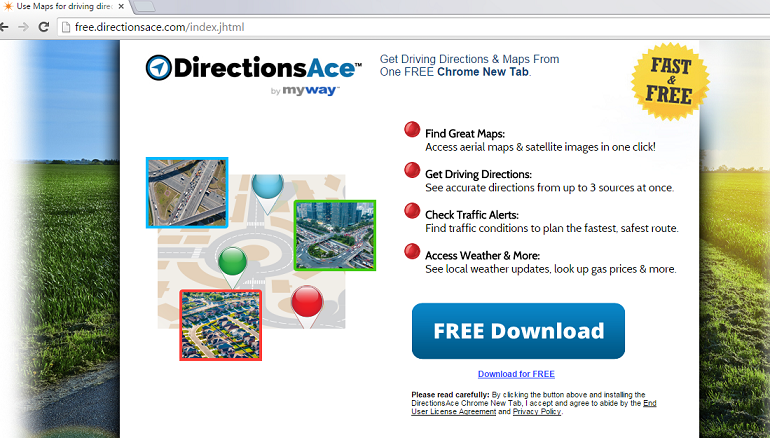
DirectionsAce Toolbar هو ملحق التي يمكن للمستخدمين تثبيت في المتصفحات الأكثر شعبية، بما في ذلك Google Chrome، Internet Explorer، و Firefox موزيلا. شريط الأدوات فلايتسيرتش، إينكريفيليد شريط الأدوات، وأشرطة الأدوات الأخرى التي وضعتها “شبكة تفاعلية ميندسبارك” متوافقة مع المستعرضات نفسها. نريد أن نذكر أن هناك العديد من البرامج المشابهة لأنه، في بعض الحالات، يسافرون المجمعة معا. لحسن الحظ، إذا كنت تعلم كيفية إزالة DirectionsAce Toolbar، سيكون لديك أي مشكلة مع إزالة كافة البرامج الأخرى التي ميندسبارك. لسوء الحظ، يمكن السفر طرف ثالث البرمجيات المجمعة مع أشرطة الأدوات هذه، وكذلك، وحذفها قد يكون أكثر صعوبة. أطلب البحث هو الرفيق الأكثر شيوعاً لأشرطة الأدوات ميندسبارك، ونقترح إزالته دون أي تأخير. ووجد أن موفر البحث هذا يتوفر دائماً عند تثبيت شريط الأدوات من free.directionsace.com.
إذا كنت تتوقع أن ترى أصيلة اسأل نتائج البحث عند تثبيت البحث جنبا إلى جنب مع DirectionsAce Toolbar، لم تكن على حق تماما. يظهر لك نتائج البحث التي تدعمها يسأل؛ ومع ذلك، يتم تعديلها بواسطة ميندسبارك لتعزيز الروابط التابعة لها. وهذا لا يعني أن الروابط تظهر سيتم توجيه إلى مواقع ويب الضارة؛ ومع ذلك، لأن هذا الخطر قائم، فإننا نقترح إزالة DirectionsAce Toolbar من جهاز الكمبيوتر الخاص بك. ومن الملاحظ أيضا أن شريط الأدوات هذا بتثبيت تتبع الكوكيز للتجسس على لك. إذا كنت لا تريد معلومات عنك تقاسمها مع الأطراف غير معروف، فمن الأفضل لحذف DirectionsAce Toolbar. وبدلاً من ذلك، يمكنك حذف ملفات تعريف الارتباط على حدة من كل متصفح.
كنت قد قررت إنهاء DirectionsAce Toolbar من نظام التشغيل وبرامج التصفح الخاصة بك؟ إذا كان لديك، تحتاج إلى معرفة من المستعرضات التي تمت إضافة هذه الأدوات إلى. إذا كنت تحتاج إلى إزالته من Internet Explorer، اتبع الخطوة الأولى أدناه لإلغاء تثبيته. إذا كان قد تم تثبيت DirectionsAce Toolbar على Chrome أو Firefox، لديك لحذفها مباشرة من هذه المتصفحات. هل ترغب في إزالة “بحث أطلب” كذلك؟ وأضاف لدينا تعليمات لهذا كذلك. ذات مرة كنت فعلت مع الخطوات التالية، قم بتثبيت أداة مكافحة البرامج الضارة التي سيتم حذف بقايا الطعام وحماية نظام ويندوز الخاص بك فيما بعد.
تنزيل أداة إزالةلإزالة DirectionsAce Toolbar
خطوة 1: إلغاء DirectionsAce Toolbar عن طريق لوحة التحكم
نظام التشغيل Windows XP
- انقر فوق الزر “ابدأ” على شريط المهام.
- فتح قائمة “لوحة التحكم” والانتقال إلى إضافة أو إزالة البرامج.
- انقر فوق التطبيق غير مرغوب فيه، وانقر فوق إزالة.
ويندوز 7/ويندوز فيستا
- انقر فوق رمز Windows عرض على شريط المهام.
- فتح لوحة التحكم، وانقر فوق إزالة تثبيت برنامج.
- زر الماوس الأيمن فوق التطبيق ترغب في إزالتها من جهاز الكمبيوتر الخاص بك، وحدد إلغاء التثبيت.
ويندوز 8/8.1/ويندوز 10
- في نفس الوقت اضغط Win + R مفاتيح على لوحة المفاتيح لبدء التشغيل.
- أدخل “لوحة التحكم” لفتح قائمة، ثم قم بنقل إلى إلغاء تثبيت برنامج.
- زر الماوس الأيمن فوق البرنامج ترغب في إزالة وحدد إلغاء تثبيت.
الخطوة 2: إزالة DirectionsAce Toolbar من المستعرضات وحذف البحث Ask
حذف من Internet Explorer
- بدء تشغيل المستعرض واضغط Alt + T، وانقر فوق “إدارة الوظائف الإضافية”.
- انتقل إلى “موفرات البحث” وحدد/إضافة موفر البحث المطلوب.
- إزالة موفر البحث غير المرغوب فيها ثم انقر فوق إغلاق.
- اضغط Alt + T مرة أخرى وحدد “خيارات إنترنت”.
- انقر فوق علامة التبويب عام، وتحرير/إزالة عنوان URL الصفحة الرئيسية، وانقر فوق موافق.
حذف من موزيلا Firefox:
- بدء تشغيل المستعرض واضغط Alt + T، وحدد خيارات.
- الانتقال إلى القائمة على اليسار وانقر فوق عام.
- تحرير/إزالة عنوان URL الصفحة الرئيسية.
- العودة إلى القائمة على اليسار، ثم انقر فوق بحث.
- إزالة موفر البحث غير المرغوب فيها.
- اضغط على Ctrl + Shift + A لإطلاق “إدارة الوظائف الإضافية”.
- الانتقال إلى القائمة على اليسار، ثم انقر فوق ملحقات.
- تحديد الوظيفة الإضافية غير المرغوب فيه، وانقر فوق الزر “إزالة” بجوار ذلك.
حذف من Google Chrome
- بدء تشغيل المستعرض واضغط Alt + F، وحدد الإعدادات.
- انتقل إلى “في بدء التشغيل” وحدد فتح صفحة محددة أو مجموعة من الصفحات.
- انقر فوق تعيين الصفحات وتحرير/إزالة عنوان url الخاص بالأداة غير المرغوب فيها.
- انتقل إلى المظهر وحدد إظهار الصفحة الرئيسية زر.
- انقر فوق تغيير وتحرير/إزالة عنوان url الخاص بالأداة غير المرغوب فيها.
- انتقل إلى بحث، وانقر فوق إدارة محركات البحث.
- حدد/إضافة موفر البحث المطلوب.
- إزالة الموفر غير المرغوب فيها بواسطة النقر فوق علامة X في عنوان url الخاص به.
- الانتقال إلى القائمة على اليسار، ثم انقر فوق ملحقات.
- تحديد الوظيفة الإضافية غير المرغوب فيها، انقر فوق سلة المحذوفات، وحدد إزالة.
تنزيل أداة إزالةلإزالة DirectionsAce Toolbar
* SpyHunter scanner, published on this site, is intended to be used only as a detection tool. More info on SpyHunter. To use the removal functionality, you will need to purchase the full version of SpyHunter. If you wish to uninstall SpyHunter, click here.

